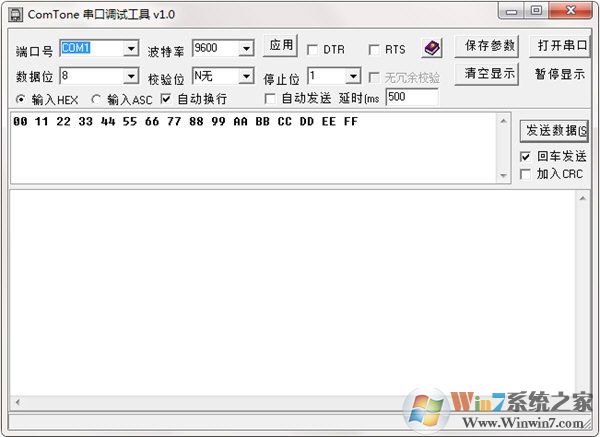
ComTone软件功能
1、新增对虚拟串口的监视,改变了原来CommMonitor3.0不能对虚拟串口的监视;2、无DLL无驱动,不会对全局进程进行HOOK,只对指定的进程进行HOOK;
3、使用纯API全新编写了所有监视模块,安全稳定高效;
4、不会占用串口(COM口),只会对相关的API进行拦截;
5、可以在串口打开后监控,一改有些监控软件只能在打开前监控;
6、能捕获串口(COM口)的打开、读写数据 、关闭操作,并能同时监视指定进程的最多255个串口;
7、可以直接拖动窗口捕获图标到目标进程窗口上选取进程;
8、软件免费,无任何功能限制,操作简易下载打开即可运行,勿须安装;
9、可能会和卡巴斯基或其他杀毒软件发生冲突,卡巴斯基会拦截串口监视精灵的HOOK API线程注入过程,使用时如发现有此问题请关闭卡巴斯基,或将串口监视精灵添加到卡巴斯基的信任列表中,如何添加:打开卡巴斯基,单击[设置]-[保护]-[主动防护]-[程序完整性保护]-[设置]-[关键程序]里添加 串口监视精灵即可。 不要对无关的进程进行HOOK;
10、提供SDK二次开发接口DEMO, DLL文件位置:SDK二次开发接口\bin\PMonitorComm.dll
使用教程
1、 串口打开后,可随时修改通讯参数,只需要按一下应用。2、 输入HEX: 用户输入数据看作16进制字节,不区分大小写,接收的会显示为16进制HEX格式。
输入ASC: 用户输入数据看作ASCII字符,接收的也会显示为ASCII字符。
自动换行: 是否在接收与发送的数据之间自动换行显示。
DTR/RTS: 选中后相应针变高电平,用于一些无源485/422转换器。
3、 选中“回车发送”,输入区内按回车相当于按发送按钮,如想输入多行,可用Ctrl+回车。
不选中,则输入区内可用回车分行
4、 CRC校验,加入了16位CRC校码放到每次发送的字节数的最后两位。
5、 用户输入(从串口输出)的数据显示为绿色,从串口输入的数据显示为蓝色。
常见问题
1、如何打开串口监控?
先在进程ID列表框中选中要监控的进程,或是单击前面的图标按住鼠标不放拖到目标进程的窗口上松开鼠标,会自己选中目标进程,然后选择菜单【监控】->【启动/停止 监视】或界面上的【启动监视】的按钮或按快捷键CTRL+F8即打开对选中进程的监控。停止监控,会在目标进程关闭后自动停止,或是【监控】->【启动/停止 监视】或界面上的【停止监视】按钮或CTRL+F8即停止监控。注意,如果启动了监控,是不能再拖动窗口蒱获图标,只有停止监控后才能再次拖动。
然后,在目标进程中打开串口,读写串口数据,CommMonitor的日志RichEdit中就显示该进程与串口通信的数据内容。
2、如何设置HEX/ASC显示监控的内容?
如果选中界面上的【HEX/ASC】复选框,表示当前是以16进制HEX的格式显示监控的数据内容,反之是以ASCII码显示。
3、如何自动保存监控日志?
打开菜单【监控】选中【自动保存日志】,它会在CommMonitor的当前目录保存为 监视进程名的.log文件。




 360解压缩软件2023
360解压缩软件2023 看图王2345下载|2345看图王电脑版 v10.9官方免费版
看图王2345下载|2345看图王电脑版 v10.9官方免费版 WPS Office 2019免费办公软件
WPS Office 2019免费办公软件 QQ浏览器2023 v11.5绿色版精简版(去广告纯净版)
QQ浏览器2023 v11.5绿色版精简版(去广告纯净版) 下载酷我音乐盒2023
下载酷我音乐盒2023 酷狗音乐播放器|酷狗音乐下载安装 V2023官方版
酷狗音乐播放器|酷狗音乐下载安装 V2023官方版 360驱动大师离线版|360驱动大师网卡版官方下载 v2023
360驱动大师离线版|360驱动大师网卡版官方下载 v2023 【360极速浏览器】 360浏览器极速版(360急速浏览器) V2023正式版
【360极速浏览器】 360浏览器极速版(360急速浏览器) V2023正式版 【360浏览器】360安全浏览器下载 官方免费版2023 v14.1.1012.0
【360浏览器】360安全浏览器下载 官方免费版2023 v14.1.1012.0 【优酷下载】优酷播放器_优酷客户端 2019官方最新版
【优酷下载】优酷播放器_优酷客户端 2019官方最新版 腾讯视频播放器2023官方版
腾讯视频播放器2023官方版 【下载爱奇艺播放器】爱奇艺视频播放器电脑版 2022官方版
【下载爱奇艺播放器】爱奇艺视频播放器电脑版 2022官方版 2345加速浏览器(安全版) V10.27.0官方最新版
2345加速浏览器(安全版) V10.27.0官方最新版 【QQ电脑管家】腾讯电脑管家官方最新版 2024
【QQ电脑管家】腾讯电脑管家官方最新版 2024 360安全卫士下载【360卫士官方最新版】2023_v14.0
360安全卫士下载【360卫士官方最新版】2023_v14.0